 Cómo
editar el diseño del indicador de línea
reticular
Cómo
editar el diseño del indicador de línea
reticular Cómo
editar el diseño del indicador de línea
reticular
Cómo
editar el diseño del indicador de línea
reticularPuede editar la forma y los atributos del indicador de la línea reticular, así como el texto del indicador. También tiene la opción de guardar estos valores como parte del estilo de indicador de línea reticular.
En el caso de una línea reticular con estilo, solo puede editar el diseño del indicador de una línea reticular seleccionada si ha definido ese diseño según instancia.
Pasos para editar la geometría o el texto del diseño del indicador de línea reticular:
1. Lleve a cabo una de las siguientes operaciones:
● Escoja la línea reticular deseada en el dibujo. Si el objeto tiene estilo y si definió el diseño del indicador según estilo, escoja la opción Convertir en sin estilo en la lista Estilo en la paleta Información del objeto.
● Si desea editar el diseño del indicador de un estilo de línea reticular, escoja el recurso correspondiente en el archivo activo en el Administrador de recursos. Use el botón derecho del ratón para pulsar el recurso y escoja Editar en el menú contextual para abrir el cuadro de diálogo Estilo de la línea reticular.
2.Pulse Editar diseño del indicador en la paleta Información del objeto de la línea reticular seleccionada o en el cuadro de diálogo Estilo de línea reticular si va a editar el estilo.
Como alternativa, si no definió el diseño del indicador según estilo, use el botón derecho del ratón para pulsar la línea reticular y escoja Editar diseño del indicador en el menú contextual.
A continuación, se abre el diseño del indicador.
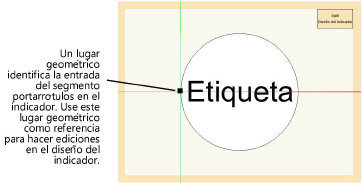
3.En la ventana de edición del diseño, edite o dibuje la geometría del objeto en unidades de página con cualquier herramienta de gráficos planarios.
Luego puede escalar el tamaño del indicador de las líneas reticulares seleccionadas según sea necesario para su presentación en el área de dibujo de la paleta Información del objeto sin tener que afectar el diseño del indicador.
4.Use la herramienta Texto para agregar objetos de texto estático o dinámico al diseño. Especifique la apariencia del texto en la paleta Información del objeto. Consulte la información adicional sobre las opciones disponibles en el tema Formateo de textos.
● El texto estático simplemente muestra el texto en cada objeto.
● El texto dinámico muestra la información provista por el dibujo (por ejemplo, el Etiqueta) de cada objeto en lugar del objeto de texto. Para crear texto dinámico, seleccione el objeto de texto y pulse Usar texto dinámico en la paleta Información del objeto. Luego pulse Definir campo del indicador para abrir el cuadro de diálogo Definir el campo del indicador, donde puede establecer la definición del texto dinámico.
 Pulse
aquí para mostrar u ocultar los parámetros.
Pulse
aquí para mostrar u ocultar los parámetros.
5.Use las limitaciones del diseño en la paleta Información del objeto para controlar las posiciones del texto y de los objetos bidimensionales al rotar el objeto, o cuando el tamaño del mínimo rectángulo envolvente del objeto es distinto al tamaño definido.
 Pulse
aquí para mostrar u ocultar los parámetros.
Pulse
aquí para mostrar u ocultar los parámetros.
6.Puede agregar más de un campo de texto en el diseño del indicador para formatear y rotar cada uno de manera individual.
7.Pulse Salir del diseño del indicador.
~~~~~~~~~~~~~~~~~~~~~~~~~